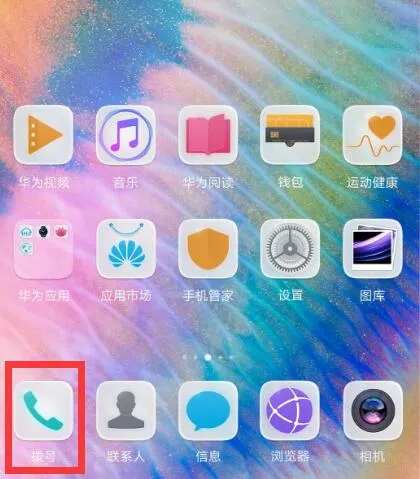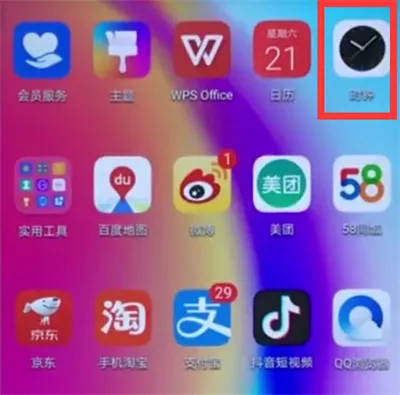1. AD设置快捷键
很多玩家在使用瞎子、瑞文等操作技巧较高的英雄时总会觉得自己的操作更不上,或者是在使用天使大招等给自己增益的技能却在团战中手抖错放在队友身上,今天就让笔者为大家推荐几种较为使用的键位设置帮助大家在游戏中能够操作的更容易。
在使用皎月等需要快速释放连招配合的英雄时,空掉一个技能就会时伤害大打折扣。很多玩家为了追求连招的速度会选择智能施法,但选择非智能施法虽然能够增加施法的速度,但是技能的命中率会变低。而使用智能施法时技能命中率会变高,但由于需要点击鼠标左键的原因,连招的速度会变慢,这时我们就可以通过设置来解决这个问题。
设置方法:ESC→热键选项→选择“在快进绑定界面,用带。”可以看到笔者设置的是智能施法,而且鼠标并没有点击左键但依旧打出了QR连招。当我们选择“带指示器的快捷施法”的第一项时,在需要施放技能之前我们可以按住技能的热键不放手,这样就能够一直保持这个施法的范围,在松开热键的时候就能够直接施放技能。并且在技能施放的瞬间会出现技能能够命中的范围。
当不需要使用这个技能时,我们可以使用鼠标右键点击地面来取消这次技能的施放,避免操作失误使用了关键的技能。
也可以使用其他技能使上一个技能马上释放,不需要松开技能相应的热键,可以达到与智能施法一样的连招速度。
在使用任何技能时都可以让提前知道技能的范围,从而可以立马判断自己交闪现等位移技能之后能不能让技能命中敌人,解决了交了位移却依旧打不到敌人的尴尬。可以看到这样设置即能够解决非智能施法需要点击鼠标左键的延迟,又可以准确的施放技能。这样玩家们就可以在技能命中敌人前就知道技能能否命中敌人,从而立刻做出判断,是否需要释放下一个技能。
很多没有购买机械键盘的玩家们经常会遇到一个非常尴尬的问题——键位冲突,在非常短的时间内快速的按下两个技能的按键会使键盘反应不过来,只施放了先按下按键的技能,而较晚按下按键的技能却没有施放,而这短短一两秒的时间少放了一个技能或是普攻可能就让对拼的结局不一样。
设置方法:ESC→热键选项→选择“在按下另一个技能时,释放。”
在点击设置了这个选项后,使用笔记本电脑自带键盘的笔者同时按下了W和Q技能两个按键。W的施法动作结束后马上就施放了Q技能,并不需要分先后的顺序来施放,熟练使用之后就能非常轻松的使用马老师著名的“不解释连招”,即在最短的时间内放出最多技能,打出非常高的爆发。
设置方法:ESC→游戏→自动攻击
在使用皎月、武器等技能需要穿插普攻的英雄时,我们可以点出自动攻击来节省使用“A”键再按鼠标左键的时间,从上图中我们可以看到,在贴近敌人后,皎月马上就接上了普攻,在选择需要出耀光以及耀光合成的装备的英雄时,点出“自动攻击”能让技能后的附带耀光的普攻更加顺畅。并且点出自动攻击后,视角不在英雄身上时被敌人攻击也能够自动反击,避免站着被敌人打。
前段时间“走A怪”的大热就非常明确的说明了一点——AD的最为核心就是走A。走A需要大量的练习和天赋才能做到熟练的使用走A这个技巧,但我们也能够使用键位设置来让我们走A的技术有极大的提升。
设置方法:ESC→游戏→依据鼠标指针攻击移动我们平常在普攻敌人时通常使用“A键”加鼠标左键,当鼠标左键点击没有点击到某个敌方单位身上时,只会攻击最近的敌人,并不会选择鼠标附近的敌人作为攻击对象,特别是敌人在小兵或是防御塔后很有可能点到防御塔或是小兵。
在没有设置这个选项时,笔者的鼠标方向选择的是下方假人附近,但是由于上方的假人距离英雄较近,英雄会自动攻击上方的假人。
在设置了这个选项之后,英雄会攻击距离鼠标地点最近的目标,这样就不会在敌方英雄躲在塔后或小兵后时优先攻击防御塔和小兵了,但是需要注意的是当敌人和自己贴脸对A时,设置这个选项以后不要让鼠标距离自己的目标太远,不然会攻击到其他目标。
设置方法:ESC→热键→玩家移动平时玩家们最常用的走A方法就是——按一下“A”键再按鼠标左键点击地板或是敌方单位,但是在攻速和移速都非常快的情况下,要将鼠标从敌人身上移到自己要去的目标点,再移到敌人身上按“A”键后点击鼠标左键,非常的需要手速和注意力,这样设置以后我们就可以单纯的移动鼠标和只“A”键来快速走A,减少了点击地板和鼠标左键的时间,能够让快速高端的走A变得更加轻松。
可以看到,笔者的鼠标红色的攻击移动指令和绿色的单纯移动指令可以同时出现在同一点,这就节省了鼠标点击左键的时间,让移动走A更加顺畅。
ESC→游戏→使用移动预测这个设置就非常的适合德莱文玩家和高PING战士们,喜欢玩德莱文的玩家都知道斧头的落点是根据扔出斧子后的第一次移动的方向来预测大致落点的。也就是说扔出斧子后向右走,斧子落点会在右边,向左走,斧子落点会在左边。
我们可以把这个落点的判断地点理解为移动预测,即根据你的走位判断斧子的落点,点出移动预测后,在没有专门的移动指令的情况下,英雄会自动向着预估的位置走,这样就能够帮我们更轻松的捡到斧头。
很多玩家都遇到过一件非常尴尬的事情,在团战或是2V2对拼中一个自己已经快死了,而护盾加血等保命的技能却不小心手抖按到队友身上,特别是在使用天使、风女这种英雄时把无敌和护盾、加血点到队友身上导致自己尴尬的死去。
设置方法:ESC→热键→“英雄技能和召唤师技能”→快捷+自我施法
我们可以在使用风女、天使、奶妈等技能可以作用于队友又可以作用于自己的英雄时使用这个键位设置,并且这个设置并不会影响在使用其他英雄时技能的施放,每个技能在没有明确目标时都可以对自己施放,在上图中各位也能看到,鼠标放在友军身上时按下W和R技能可以对他们施放W和R技能,当鼠标不在他们身上时就可以直接对自己施放,当可以对自己施放的技能放到敌军身上时也能够自己对自己施放,避免了技能在关键的时候交不到自己身上的尴尬。
2. ad设置快捷键按ctrl+左键无反应
AD常用快捷键。CTRL加s保存。CTRL加滚轮缩放切面。del删除。
3. AD常用快捷键
ctrl+m 点击起点,在点终点就可以,或者你可以点你在机械层画得线,线上有坐标。
4. ad16如何设置快捷键
ad16调大pcb黑色区域不是用的keepoutlay来调整,那都是些水经验的。
正确方法,在pcb点击下,按数字键1再按D,可以看见有移动板子顶点选项并点击(快捷键V),然后可以自己拖动定点,设置好大小后,按2退出,黑色区域就变化了。
5. ad设置快捷键层切换
AD转换就是模数转换,就是把模拟信号转换成数字信号。D/A转换是把数字量转变成模拟的器件。模拟信号只有通过A/D转化为数字信号后才能用软件进行处理,这一切都是通过A/D转换器(ADC)来实现的。与模数转换相对应的是数模转换,数模转换是模数转换的逆过程。
6. 标注cad设置快捷键
1. 快速标注-QDIMCAD快速标注快捷键命令为:QDIM,主要用于从选定对象中快速创建一组标注。
2. 线性标注-DLICAD线性标注命令为:DIMLINEAR,快捷键:DLI;主要用于创建线性标注
3. 对齐标注-DALCAD对齐标注命令为:DIMALIGNED,快捷键:DAL;主要用于创建对齐线性标注。
4. 半径标注-DRACAD半径标注命令为:DIMRADIUS,快捷键:DRA;主要用于创建圆或圆弧的半径标注。
7. ad设置快捷键失败如何恢复
1.
shift+s 键 切换单层显示
2.
q 英寸和毫米 尺寸切换
3.
D+R进入布线规则设置。其中 Clearance 是设置最小安全线间距,覆铜时候间距的。比较常用
4.
CTRL+鼠标单击某个线,整个线的NET 网络 呈现高亮状态
1.
shift+s 键 切换单层显示
2.
q 英寸和毫米 尺寸切换
3.
D+R进入布线规则设置。其中 Clearance 是设置最小安全线间距,覆铜时候间距的。比较常用
4.
CTRL+鼠标单击某个线,整个线的NET 网络 呈现高亮状态
1.
shift+s 键 切换单层显示
2.
q 英寸和毫米 尺寸切换
3.
D+R进入布线规则设置。其中 Clearance 是设置最小安全线间距,覆铜时候间距的。比较常用
4.
CTRL+鼠标单击某个线,整个线的NET 网络 呈现高亮状态
8. AD软件的快捷键
在AD中主要有三种测量距离的方式:
Ⅰ:点到点的距离测量,菜单栏命令Reports→MeasureDistance,快捷键为“RM”或Ctrl+M。
如依次点选中两个电阻的焊盘中心,可以测量出这两个焊盘的中心距离。
Ⅱ:缘到边缘的距离测量,菜单栏命令Reports→Measure Primitives,快捷键为“RP”,光标先变成十字形状。
然后选中需要测量距离的两个对象,软件会计算两个对象之间的最短距离,如依次选中两个焊盘后。
Ⅲ: 可以用来测量线的周长,菜单栏命令Reports→Measure Selected Objects,快捷键为“RS”;这一种比较少用。
首先选中要测量的线,可以包括圆弧即其他曲线,使用测量命令得到线的总长度为。(这个功能还可以运用到检测等长走线的总长度。)
9. AD快捷方式
1. 在顶层时,编辑一选中一当前层上所有的:
2. 编辑→选择的存储器→存储-1(快捷方式ctrl+1):
3. 在空白处点鼠标左键取消选择,切换到底层。方法同第一步:编辑-选中-当前层上所有的。
4. 在底层选中状态下,按F11跳出全局编辑器,将layer的Bottomlayer改为Toplayer。
5. 取消选中状态,按F11关闭全家编辑器;编辑>选择地存储器>恢复-1,快捷方式alt+1(选中1的原因是,我们在步骤1时设置了存储器为1)
6. 按F11跳出全局编辑器,将layer由Toplayer改为Bottomlayer
10. AD自定义快捷键
在视图--工具栏--自定义(快捷键是VTC),熟悉的自定义就出来了